手机键盘作为我们日常使用手机的重要部分之一,其外观颜色对于用户来说也是一个重要的考虑因素,苹果手机作为市场上颇受欢迎的手机品牌之一,其键盘外观颜色设置也备受关注。对于苹果手机用户来说,如何改变键盘的颜色呢?在本文中我们将介绍一些简单的教程和方法,帮助您轻松地改变苹果手机键盘的外观颜色,让您的手机个性化定制更加出众。无论您是追求个性化还是追求时尚,本文将为您提供实用的指导,让您的手机键盘焕然一新。
苹果手机键盘外观颜色设置教程
具体方法:
1.首先点击进入苹果手机上的设置。

2.紧接着点击设置里面的辅助功能。
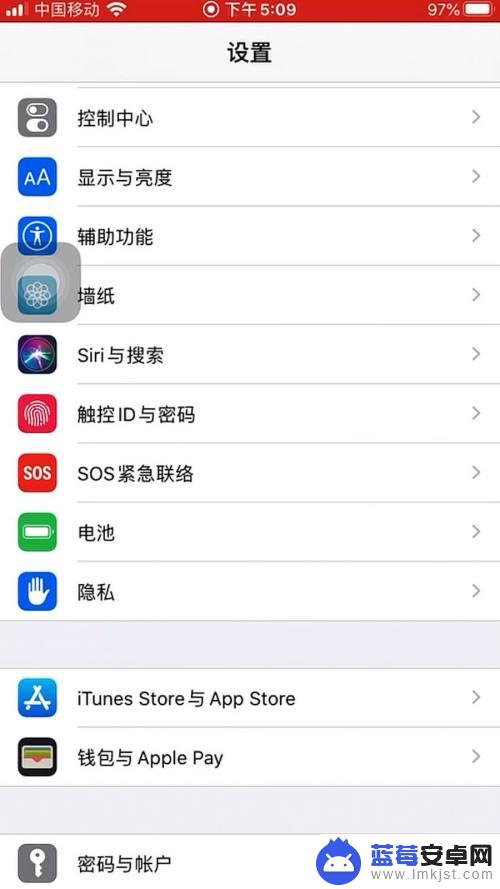
3.接下来向上滑动并点击键盘一栏。
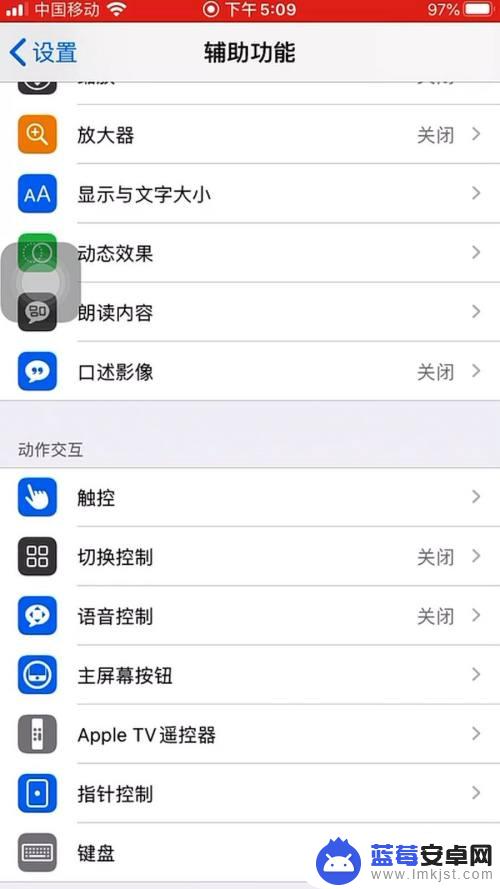
4.下一步点击页面里的全键盘控制一栏。
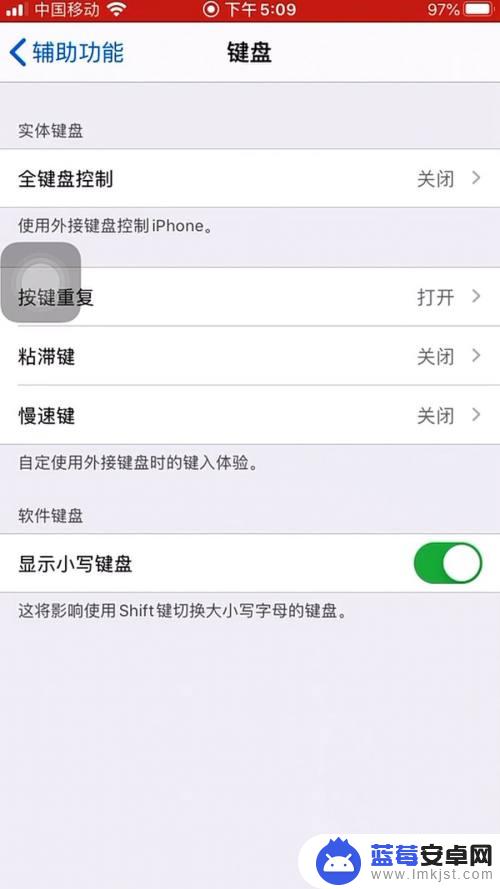
5.进入后点击外观栏目下的颜色。
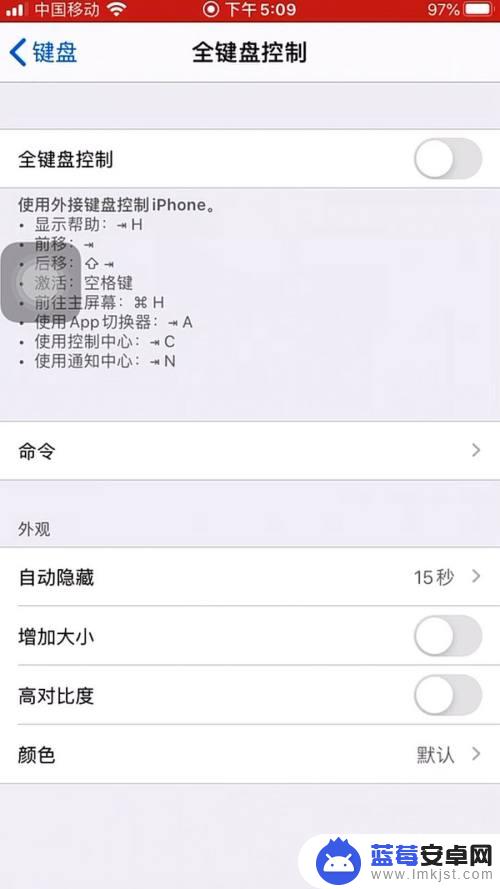
6.最后根据自己的需要进行设置就好了。
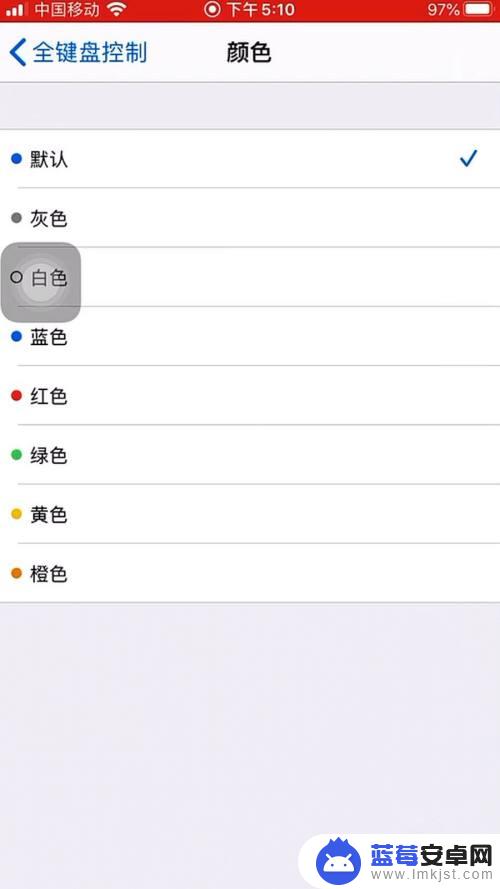
以上就是关于如何改变手机键盘颜色的全部内容,如果你遇到了这种情况,不妨尝试一下小编提供的方法来解决,希望这对大家有所帮助。












